Pokúšate sa otvoriť Editor databázy Registry a uvidíte „Rozšírené atribúty sú nekonzistentné”Vo vašom počítači so systémom Windows 10. to je bežné, ak sa v registri vyskytla chyba. Chyba sa môže vyskytnúť aj v dôsledku chybnej pamäte RAM, inštalácií zastaraného softvéru alebo programov, viac ako požadovaných spúšťacích súborov, poškodených súborov atď.
Chyba sa môže prejaviť aj vtedy, keď sa pokúšate spustiť konkrétnu aplikáciu tretej strany, aplikáciu Windows alebo akýkoľvek program, ktorý vyžaduje práva správcu. To môže byť strašidelné a jediným riešením, na ktoré v tejto chvíli myslíte, je preinštalovanie systému Windows, ktoré môže viesť k strate údajov a mnohých nastavení.
Našťastie existuje dosť málo spôsobov, ako opraviť „Rozšírené atribúty sú nekonzistentné”Vo vašom Windows 10 a pokračujte v používaní systému obvyklým spôsobom. Pozrime sa ako.
Metóda 1: Zmenou členstva v skupine
Krok 1: Choďte do Štart na vašom systéme a kliknite naň pravým tlačidlom myši. Teraz zvoľte Bež Kliknutím pravým tlačidlom myši na ponuku otvoríte Spustiť príkaz.

Krok 2: V Bežpríkaz, hľadať netplwiz a stlačte Ok.
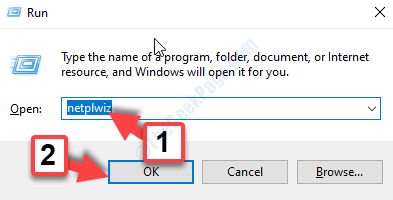
Krok 3: V Používateľské účty dialógové okno pod Používatelia karta, prejdite na Používatelia tohto počítača oddiel. Tu vyberte ikonu Správca účet a kliknite na Vlastnosti tlačidlo dole.
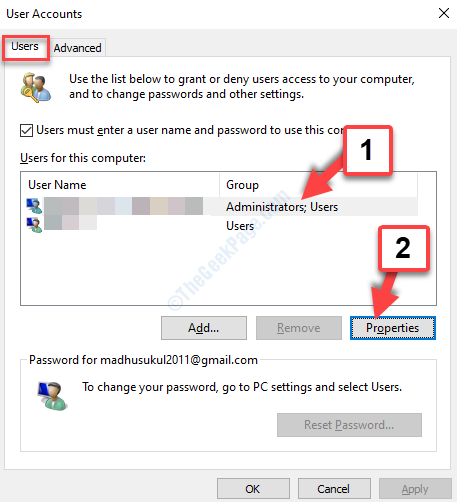
Krok 4: V Vlastnosti správcu okno, choďte na Skupinové členstvo tab. Teraz kliknite na prepínač vedľa Iné a nastavte pole na Správcovia.
Kliknite na Podať žiadosť a potom Ok na uloženie zmien. a výstup.
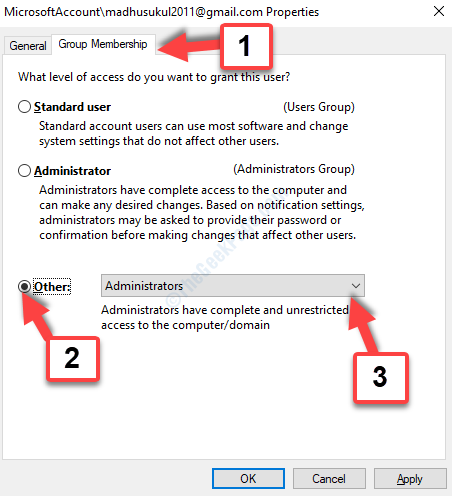
Teraz sa odhláste zo systému a znova sa prihláste. Skúste aplikáciu, program alebo editor databázy Registry spustiť znova a mala by fungovať bez akýchkoľvek chýb.
Ak problém pretrváva, vyskúšajte 2. metódu.
Metóda 2: Spustením SFC / Scannow
Krok 1: Stlačte Win + R na klávesnici otvorte Spustiť príkaz. Teraz píš cmd do vyhľadávacieho poľa a stlačte Zadajte na otvorenie Príkazový riadok.

Krok 2: V Príkazový riadok okno, spustite nasledujúci príkaz:
sfc / scannow

Skenovanie kontroly systémových súborov (SFC) trvá o niečo dlhšie, kým dokončíte kontrolu, takže chvíľu počkajte.
*Poznámka - Spustí sa proces skenovania SFC, ktorý opraví všetky poškodené súbory v systéme Windows. Po dokončení zisťovania problémov a opráv nahradí poškodené súbory novými čistými kópiami. Jedinou nevýhodou však je, že nahradenie poškodeného súboru znamená, že môžete stratiť niektoré uložené údaje.
Po dokončení reštartujte systém a skúste spustiť aplikáciu alebo program, ktoré by sa mali otvoriť hladko. Ak problému stále čelíte, môžete vyskúšať 3. metódu.
Metóda 3: Spustením príkazu na opravu DISM
Môžete spustiť DISM príkaz na opravu v príkazovom riadku, keď SFC / skenovanie nedokáže chybu vyriešiť. The DISM Oprava pomáha opraviť všetky poškodené obrazové súbory pomocou služby Windows Update, ktorá vymení všetky zistené poškodené súbory.
Krok 1: Choďte do Štart ikona na ploche a do vyhľadávacieho poľa zadajte Príkazový riadok. Kliknite pravým tlačidlom myši na Príkazový riadok (výsledok) a vyberte si Spustiť ako správca.

Krok 2: V Príkazový riadok okno, ktoré sa otvorí, spustite príkaz dole a stlačte Zadajte:
Dism / Online / Cleanup-Image / RestoreHealth
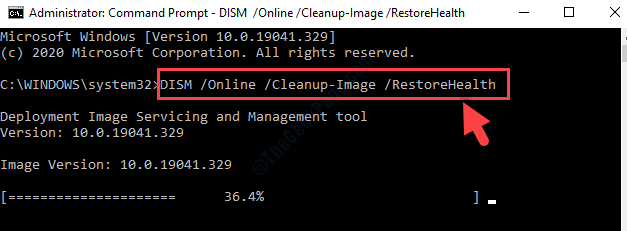
Trvá to nejaký čas, takže počkajte, kým dokončí proces skenovania a opravy. Po dokončení reštartujte počítač a už viac neuvidíte Rozšírené atribúty sú nekonzistentné chyba pri pokuse o otvorenie uvedeného programu.
Ak sa chyba stále zobrazuje, vyskúšajte 4. spôsob.
Metóda 4: Vypnutím zvuku používateľského účtu
Mnohokrát Rozšírené atribúty sú nekonzistentné Chyba môže byť spôsobená stretom dvoch zvukových kodekov tretích strán, ktoré sa zvyčajne dodávajú spolu so slobodným softvérom, ktorý používatelia systému Windows používajú pomerne často. Tieto dva kodeky tretích strán - msacm.avis a msacm.lameacm mať potenciál poškodiť výzvu na kontrolu používateľských kont, ktorá znemožňuje otváranie programov vyžadujúcich práva správcu. Pozrime sa, ako to napraviť.
Krok 1: Stlačte tlačidlo Kláves Windows + R spolu na klávesnici a otvorte Spustiť príkaz. Do vyhľadávacieho poľa zadajte text mmsys.cpl a stlačte Ok tlačidlo.
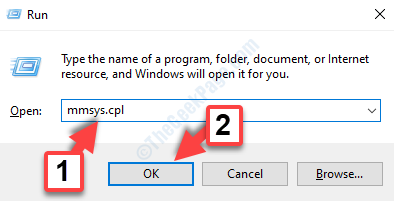
Krok 2: V Zvuk dialógové okno, vyberte ikonu Znie to kartu a pod Programové udalosti vyhľadajte a vyberte Kontrola používateľských kont systému Windows.
Potom choďte na Znie to oddiel a nastavte pole na Žiadne.
Stlačte Podať žiadosť a potom Ok uložiť zmeny a ukončiť.
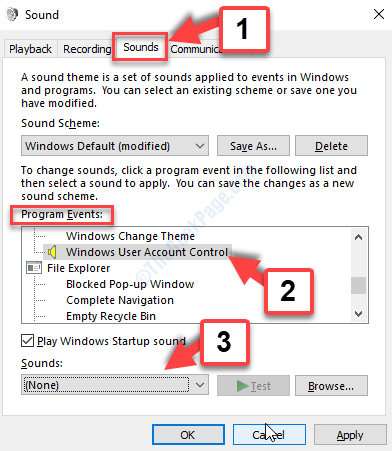
Krok 3: Teraz by ste už nemali vidieť chybu pri otváraní ľubovoľného programu vo vašom systéme, ale ak sa tak stále deje, môžete sa vrátiť späť na Zvuk okno a na karte Zvuky nastavte ikonu Zvuková schéma pole do Žiadne zvuky.
Stlačte Podať žiadosť a potom Ok uložiť zmeny a ukončiť.
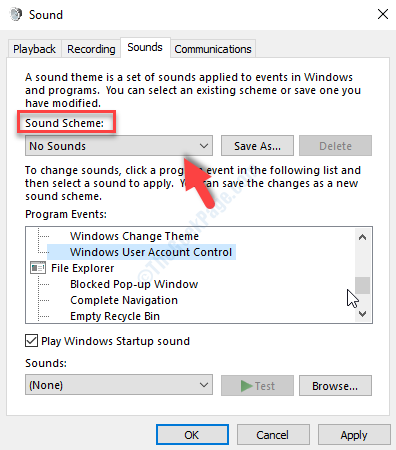
To je asi tak všetko. To by malo pomôcť napraviť vaše Rozšírené atribúty sú nekonzistentné chyba vo Windows 10 a k svojim programom máte teraz prístup ako obvykle.


